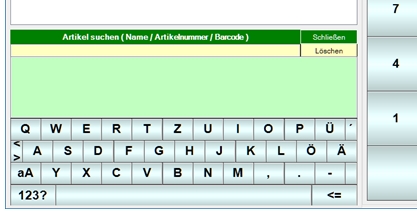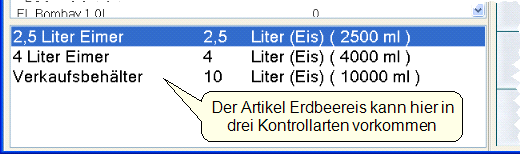Istbestand erfassen
Die Erfassung des Istbestands erfolgt in einer Liste der Basisartikel, die hierfür eingerichtet wurden. Ein Basisartikel muss hierfür einen Lagerort und eine Basiseinheit besitzen. Optional kann er über eine einen oder mehrere Kontrollarten verfügen.
Die Erfassungsliste erscheint in Folge der Auswahl in des Lagerorts und des Vergleichszeitpunkts im Programm Kontrolleingabe.
Die Bedienelemente sind für die Eingabe am Touchscreen und für die Eingabe mit einer Tastatur optimiert. Mit der Tastatur wechseln Sie mit der Eingabetaste zwischen den Eingabefeldern und das Programm arbeitet die Artikel hintereinander ab.
Sie können ebenfalls einen Barcodescanner verwenden, um den Artikel schneller zu finden (sofern der Barcode im Artikelstamm bekannt ist).
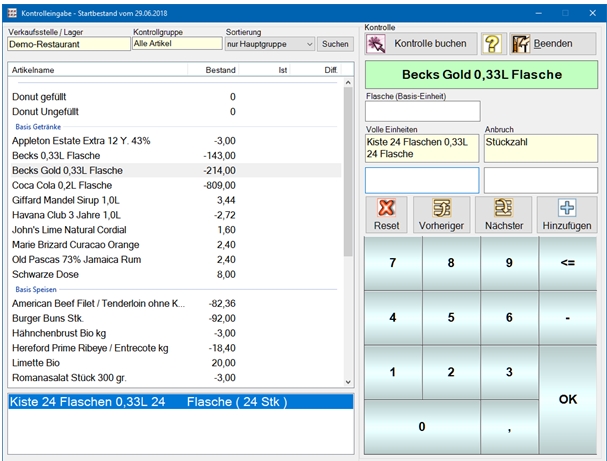
| Element / Schalter | Funktion / Beschreibung |
|---|---|
| Verkaufsstelle Lager | Hier wird Ihnen angezeigt, welchen Lagerort oder welche Verkaufsstelle Sie zuvor ausgewählt haben. |
| Kontrollgruppe |
Wenn Sie nicht alle Artikel kontrollieren wollen, können Sie die Anzahl auf eine Kontrollgruppe reduzieren. Wenn Sie das Programm aus dem Kassiermodus mit einem Befehl starten, der die Kontrollgruppe bereits vorgibt, ist diese Einstellung hier nicht zu ändern. Weiterführende Themen: |
| Sortierung |
Wählen Sie hier eine Sortierung aus, die es Ihnen ermöglicht schnell und einfach die Artikel einzugeben.
Wenn an jeder Verkaufsstelle die Mitarbeiter selbst kontrollieren, die dort auch arbeiten, so können Sie diesen mit einer Sortierung pro Verkaufsstelle bei der schnellen Erfassung helfen. Wenn die selben Mitarbeiter mehrere Verkaufsstellen kontrollieren, so ist es besser, aus deren Sicht eine einheitliche Sortierung (Artikelnummer) zu verwenden. |
| Suchen |
Öffnet im unteren Drittel ein Suchfeld mit Überschrift, Textfeld mit Löschfunktion, Suchergebnisse zum Anklicken und einer Tastatur.
|
| Kontrolle starten | Starten Sie die Erfassung der Istbestände zu dem gewählten Vergleichszeitpunkt. Auch wenn Sie Ihre Arbeit unterbrechen und später hierher zurückkehren, werden Ihre Eingaben mit den theoretischen Beständen des gewählten Vergleichszeitpunktes verglichen. |
| Artikelliste |
In der Liste erscheinen die Artikel deren Bestände erfasst werden sollen. Sie beginnen oben mit dem ersten Artikel. Artikel, die Sie bearbeitet haben erhalten einen hellblauen Hintergrund, damit Sie sich orientieren können. Wenn ein Artikel den Bestand 0 (Null) hat, dann geben Sie auch eine Null ein, damit der Artikel als bearbeitet erkannt wird. Einfaches überspringen gilt nicht als Eingabe. |
|
Basis Einheit Volle Einheit Anbruch |
Dies sind die Felder, in die Sie den Istbestand eingeben können. Das Feld Basiseinheit bezieht sich immer auf die einmalige Basiseinheit eines Artikels. Es sollte nicht (kann aber) verwendet werden, wenn Sie für den Artikel Kontrollarten definiert haben. Je nachdem welche Kontrollarten Sie definiert haben, werden die entsprechenden Informationen abgefragt. Zum Beispiel erfordert ein Stückartikel die Stückzahleingabe, ein Anbruch die Grammeingabe und ein Zähler die Eingabe des Zählerstands. Wenn Sie bei Artikeln mehrere Kontrollarten definieren, können Sie nach der Eingabe zur ersten - automatisch gewählten Kontrollart - Hinzufügen betätigen, um eine weitere Kontrollart des Artikels asu der unteren Liste auszuwählen.
Sie können in den Kontrolleinstelllungen bestimmen, ob die unterschiedlichen Kontrollarten automatisch abgefragt werden sollen. Weiterführende Themen: |
| Reset | Hiermit können Sie den bereits erfassten Bestand des aktuell gewählten Artikels wieder zurück setzen. Auch der Status, das der Bestand für diesen Artikel bereits erfasst wurde wird entfernt. |
|
Vorherige Nächste |
Hiermit navigieren Sie durch die Artikelliste. Eine eventuell zuvor eingegebene Menge wird gespeichert. |
| Hinzufügen | Wenn Sie mit mehreren Kontrollarten arbeiten oder nach Ihrer Eingabe den Artikel weiter bearbeiten möchten, betätigen Sie Hinzufügen. Der Bestand wird gespeichert und Sie können weitere Mengen eingeben. |
| Beenden | Mit Beenden unterbrechen Sie die Eingabe, um diese später fortzusetzen. |
| Kontrolle buchen | Sehen Sie hierzu den Bereich Die erfassten Bestände zur Verarbeitung buchen. |
Weiterführende Themen: Kontrollerfassung
Zurück zum übergeordneten Thema:Die Kontrolleingabe